管理组织中的 Power Apps 许可证
此主题介绍组织中的用户如何获取 Power Apps 的使用访问权限和您如何控制 Power Apps 的访问权限。 访问 Power Automate 管理常见问题了解管理员控件。
Power Apps 注册
个人用户如何开始使用 Power Apps
如果用户没有任何 Power Apps 许可证,组织中各个用户的唯一注册选项是 Power Apps 试用,他们可以通过 Power Apps 网站来注册试用:
选项 1:直接注册
用户可以通过转到 powerapps.microsoft.com 进行注册,选择免费试用,然后完成 Power Apps 的注册流程。
选项 2:试用注册
用户的注册方法是,转到 powerapps.microsoft.com,选择登录,使用自己的工作帐户或学校帐户登录,然后接受 Power Apps 使用条款注册 Power Apps 试用。
组织中的用户注册 Power Apps 时,将自动为其分配 Power Apps 许可证。
选项 3:通过共享应用程序使用进行试用提示
系统会提示用户开始试用,然后才能使用需要其他许可的共享应用。
备注
使用前面提到的选项 2 注册试用许可证的用户不会作为 Power Apps 试用用户出现在 Microsoft 365 管理门户中(除非他们有另一个 Microsoft 365、客户互动应用 (Dynamics 365 Sales, Dynamics 365 Customer Service、Dynamics 365 Field Service、Dynamics 365 Marketing 和 Dynamics 365 Project Service Automation) 或 Power Apps 许可证)。
有关更多详细信息,请参阅自助注册 Power Apps。
组织中的用户如何获取 Power Apps 的访问权限
您的组织中的用户可以通过四种方式获取对 Power Apps 的访问权限:
- 他们可以单独注册 Power Apps 试用版,如个人用户如何开始使用 Power Apps 部分所述。
- 可以在 Microsoft 365 管理门户中为其分配 Power Apps 许可证。
- 可以在 Power Platform 管理中心中购买和分配 Power Apps 按应用计划。 请参阅按应用的 Power Apps 计划。
- 已为用户分配了 Microsoft 365 或包括对 Power Apps 服务的访问权限的 Dynamics 365 计划。 有关其中包含 Power Apps 功能的 Microsoft 365 和 Dynamics 365 计划的列表,请参阅 Power Apps 定价页。
在您的组织中限制 Power Apps 注册
任何个人都可以试用 Microsoft Power Apps 的功能 30 天,并且不会产生任何费用,如个人用户如何开始使用 Power Apps 一节所述。
作为全局管理员,您可以控制用户使用选项 1 注册 Power Apps 试用的能力。 通过启用或禁用自助注册来做到这一点。 如果要禁用所有自助服务注册,请使用 Microsoft Entra ID PowerShell 命令更改 AllowAdHocSubscriptions 设置。 此选项将禁用所有 Microsoft 基于云的应用和服务的自助注册。
要通过选项 2 和 3 阻止,请参阅阻止试用许可证命令。 请注意,阻止试用许可证不会阻止在租户中创建应用。
如果某人注册 Microsoft Power Apps 的 30 天试用,并且您选择在您的组织内不支持他们,那么他们的注册不会对您的公司收取费用。 当个人针对 Microsoft Power Apps 进行注册时,将直接在个人与 Microsoft(例如 Microsoft 提供的任何其他的公有云服务之一,诸如 Bing、Wunderlist、OneDrive 或 Outlook.com)之间建立关系,并且不会暗示该服务是由您的组织提供的。
最后,如果您的公司希望限制数据在 Microsoft Power Apps 中的使用,请使用数据丢失防护 (DLP) 策略。
Power Apps 管理和行政
Microsoft 365 应用程序启动器中的 Power Apps 图标
Microsoft Power Apps 是 Microsoft 365 套件的基础部分,作为服务以 Microsoft 365 SKU 的一部分的形式启用。 由于世界各地的用户都可以使用 Microsoft Power Apps,因此它显示在应用启动器屏幕中的“所有应用”中。 请参阅许可概述了解哪些 Microsoft 365 SKU 包括 Power Apps。
如果要从“所有应用”中默认删除 Power Apps 磁贴,请参阅以下部分。
从用户删除 Power Apps 许可证的步骤
如果已经为用户分配了 Power Apps 许可证,可以执行以下步骤为该用户删除 Power Apps 许可证:
在左侧导航栏中,选择用户,然后选择活动用户。
找到要删除其许可证的用户,然后选择该用户的名称。
在用户详细信息窗格上,选择许可证和应用部分。
查找 Power Apps 许可证,取消选中该框,然后选择保存更改。
如果用户可通过其 Microsoft 365 和 Dynamics 365 计划许可证访问 Power Apps,您可以执行以下步骤禁用他们的 Power Apps 服务访问权限。
在左侧导航栏中,选择用户,然后选择活动用户。
找到要删除其访问权限的用户,然后选择该用户的名称。
在用户详细信息窗格的产品许可证部分中,选择编辑。
展开用户的 Microsoft 365 或 Dynamics 365 许可证,取消选中服务的复选框并选择保存更改。
也可以通过 PowerShell 批量删除许可证。 有关详细示例,请参阅使用 PowerShell 从用户帐户删除 Microsoft 365 许可证。 最后,使用 PowerShell 禁用 Microsoft 365 服务的访问权限中提供了有关在许可证内批量删除服务的更多指导。
删除组织中的用户的 Power Apps 许可证或服务也会从以下位置删除该用户的 Power Apps 和 Dynamics 365 图标:
-
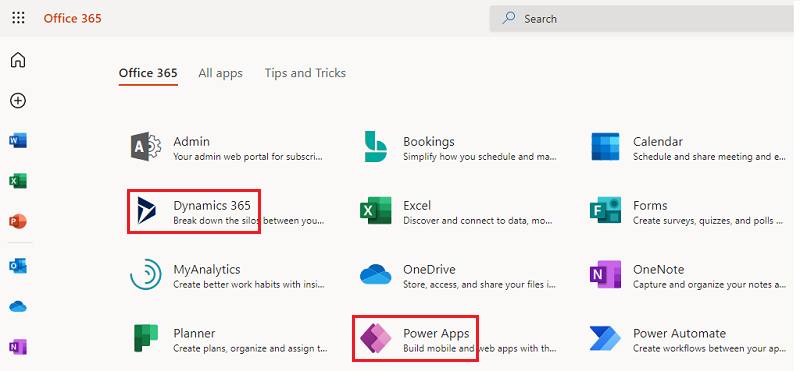
Microsoft 365 AppLauncher“waffle”
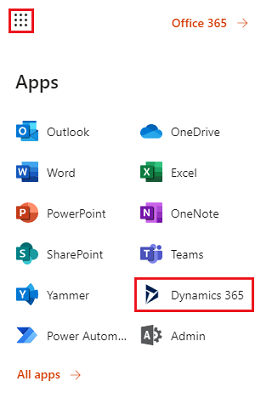
如何使用 Power Apps 限制我的用户访问我的组织的业务数据?
可通过 Power Apps 为业务数据和非业务数据创建数据区域,如下所示。 实施这些数据丢失防护策略之后,将阻止用户设计或运行结合使用业务数据和非业务数据的 Power Apps。 有关更多详细信息,请参阅数据丢失防护 (DLP) 策略。
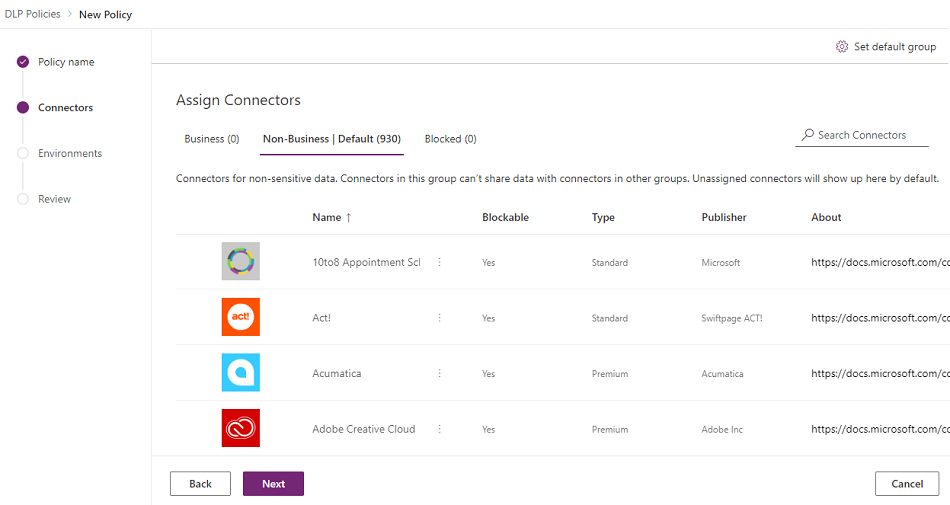
为什么我的 Microsoft 365 租户中显示了 10,000 份 Microsoft Power Apps 许可证?
符合资格的组织中的用户有资格试用 Microsoft Power Apps 30 天,这些试用许可证代表了您的租户中的新 Power Apps 用户的可用容量。 这些许可证不收费。 特别是,下面的两个原因可能导致 Microsoft 365 管理门户中可能显示 10,000 份 Power Apps(试用)许可证:
如果您的租户中的任何用户在 2016 年 4 月至 2016 年 10 月之间参加了 Power Apps 公开预览,您将看到 10,000 个标记为“Microsoft Power Apps 和逻辑流”的许可证。
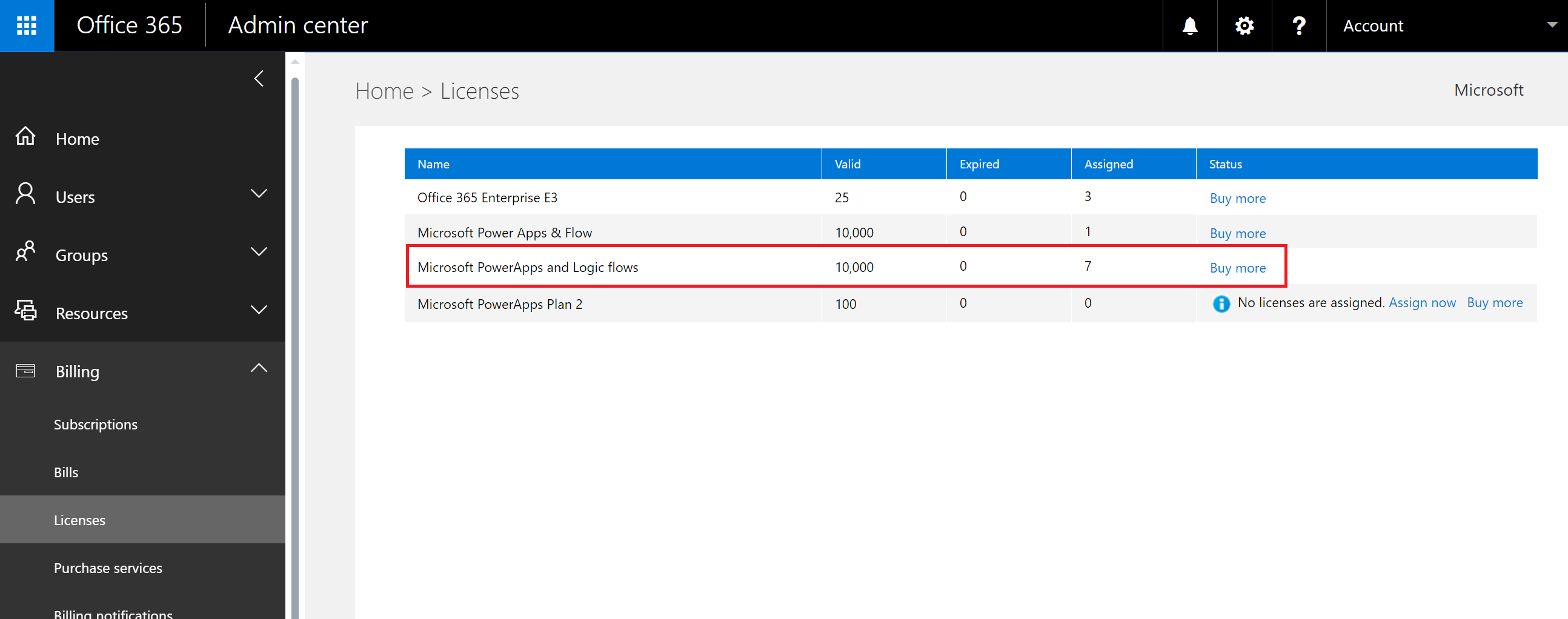
如果您租户中的任何用户已通过个人用户如何使用 Power Apps 一节中概述的选项 1 或选项 3 注册了 Power Apps 试用,您将看到 10,000 个标有“Microsoft Power Apps”的许可证。
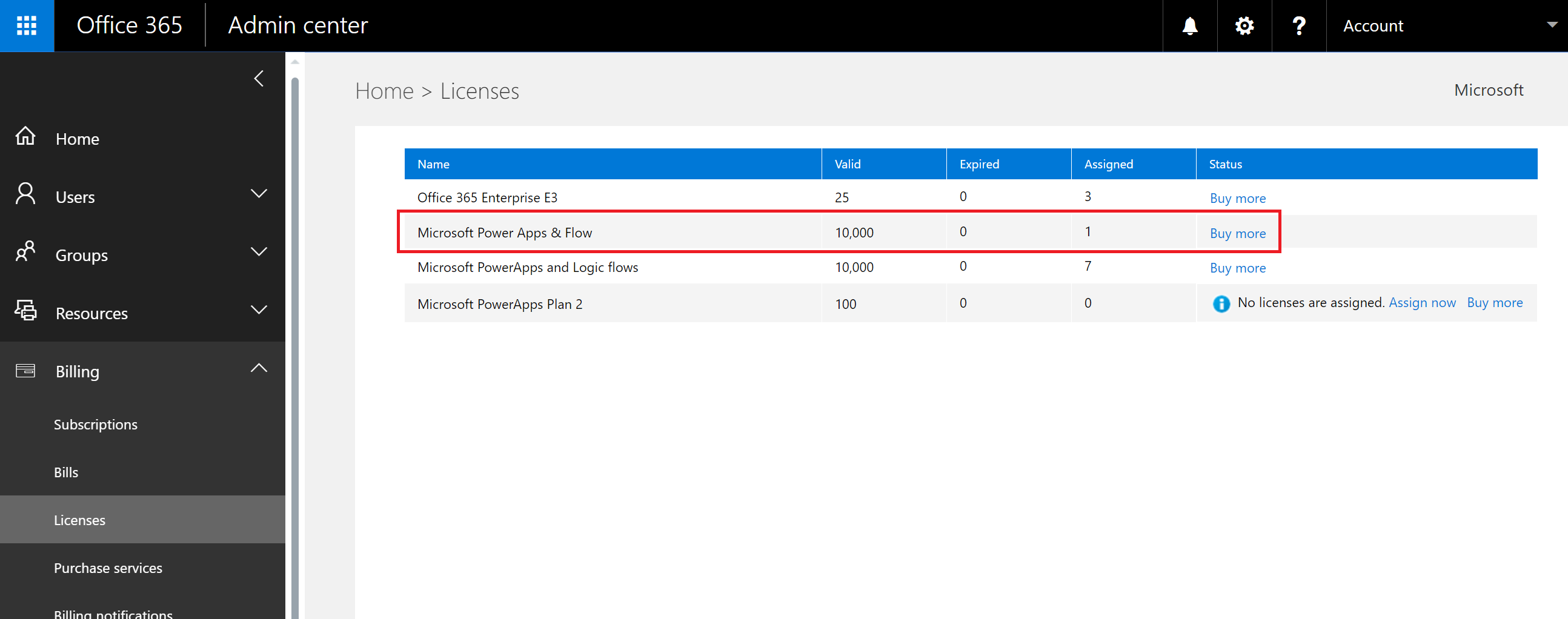
可以选择自行通过 Microsoft 365 管理门户将更多许可证分配给用户,但请注意,这些是 Microsoft Power Apps 的试用版许可证,它们将在分配给用户 30 天后过期。
是否免费? 这些许可证是否会向我收费?
这些许可证是免费许可证,供您的用户试用 Microsoft Power Apps 30 天。
这将如何更改我现在管理我的组织中的用户的身份的方法?
如果您的组织已经有 Microsoft 365 环境,并且您的组织中的所有用户都有 Microsoft 365 帐户,则身份管理不变。
如果您的组织中已经有 Microsoft 365 环境,但是并非您的组织中的所有用户都有 Microsoft 365 帐户,我们将在租户中创建一个用户,然后根据该用户的工作或学校电子邮件地址分配许可证。 这意味着您在特定时间管理的用户的数量会随着您的组织中的用户注册服务而增多。
如果您的组织与您的电子邮件域相连的 Microsoft 365 环境,则您管理身份的方式不变。 用户将被添加到新的仅限云用户的用户目录中,您将可以作为 Microsoft Power Platform 管理员进行接管并对用户进行管理。
如何管理 Microsoft 为我的用户创建的租户?
如果租户是 Microsoft 创建的,您可以执行以下步骤认领和管理该租户:
- 通过使用与您要管理的租户域匹配的电子邮件地址域注册 Power Apps 以加入租户。 例如,如果 Microsoft 创建了租户 contoso.com,则使用以 @contoso.com 结尾的电子邮件地址加入该租户。
- 通过验证域所有权认领域控制权:进入租户后,可以通过验证域所有权将自己升级为管理员角色。 为此,请执行以下步骤:
- 转到 https://admin.microsoft.com。
- 选择左上角的应用启动器按钮,然后选择“管理员”。
- 阅读成为管理员页中的说明,然后选择是,我要成为管理员。
备注
如果此选项未显示,则表示目前已有 Microsoft 365 管理员。
如果我有多个域,我是否可以控制将用户添加到的 Microsoft 365 租户?
如果您不执行任何操作,则为每个用户电子邮件域和子域创建一个租户。
如果您希望无论用户的电子邮件地址扩展名是什么,所有用户都属于同一个租户:
- 提前创建目标租户或使用现有租户。 添加要在该租户内整合的所有现有域和子域。 然后,电子邮件地址以这些域和子域结束的所有用户将在注册时加入该目标租户。
重要提示
不支持将用户在创建后立即在租户之间移动的自动化机制。 要了解如何将域添加到单个 Microsoft 365 租户,请参阅将域添加到 Microsoft 365。